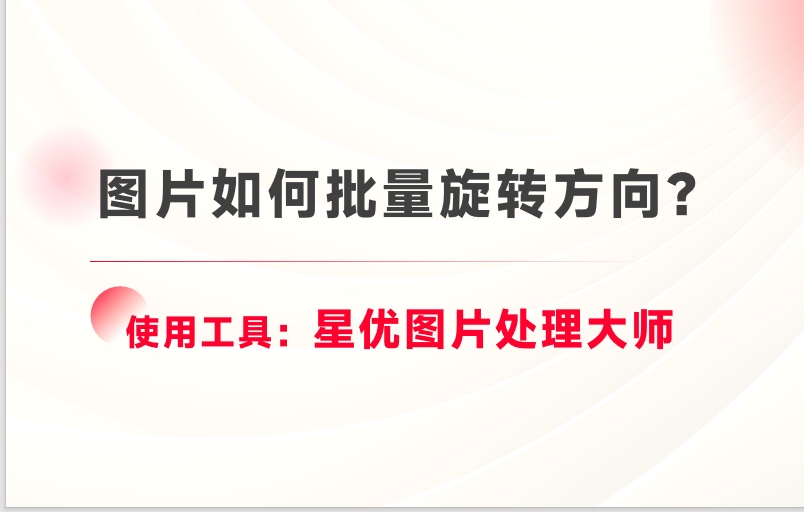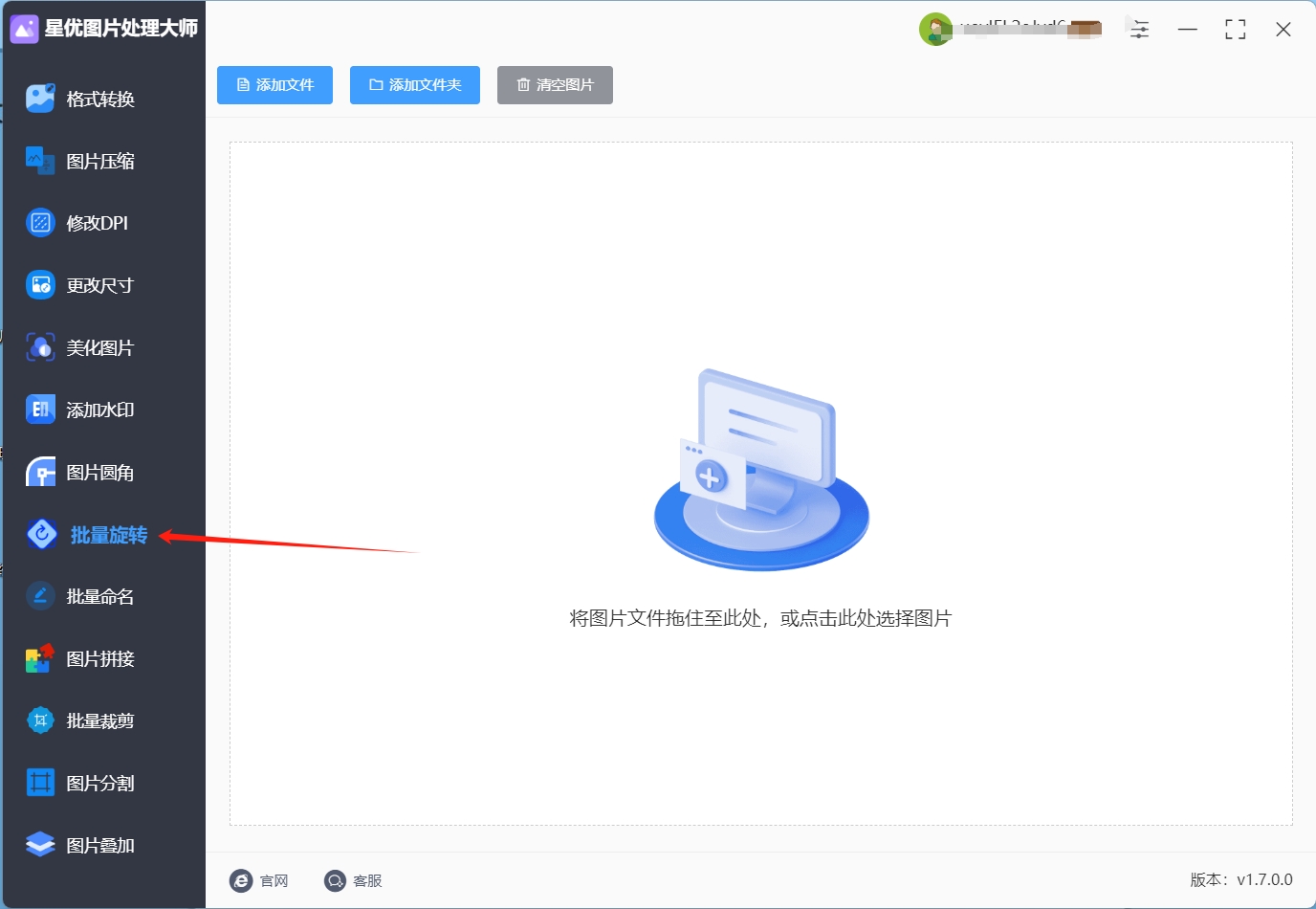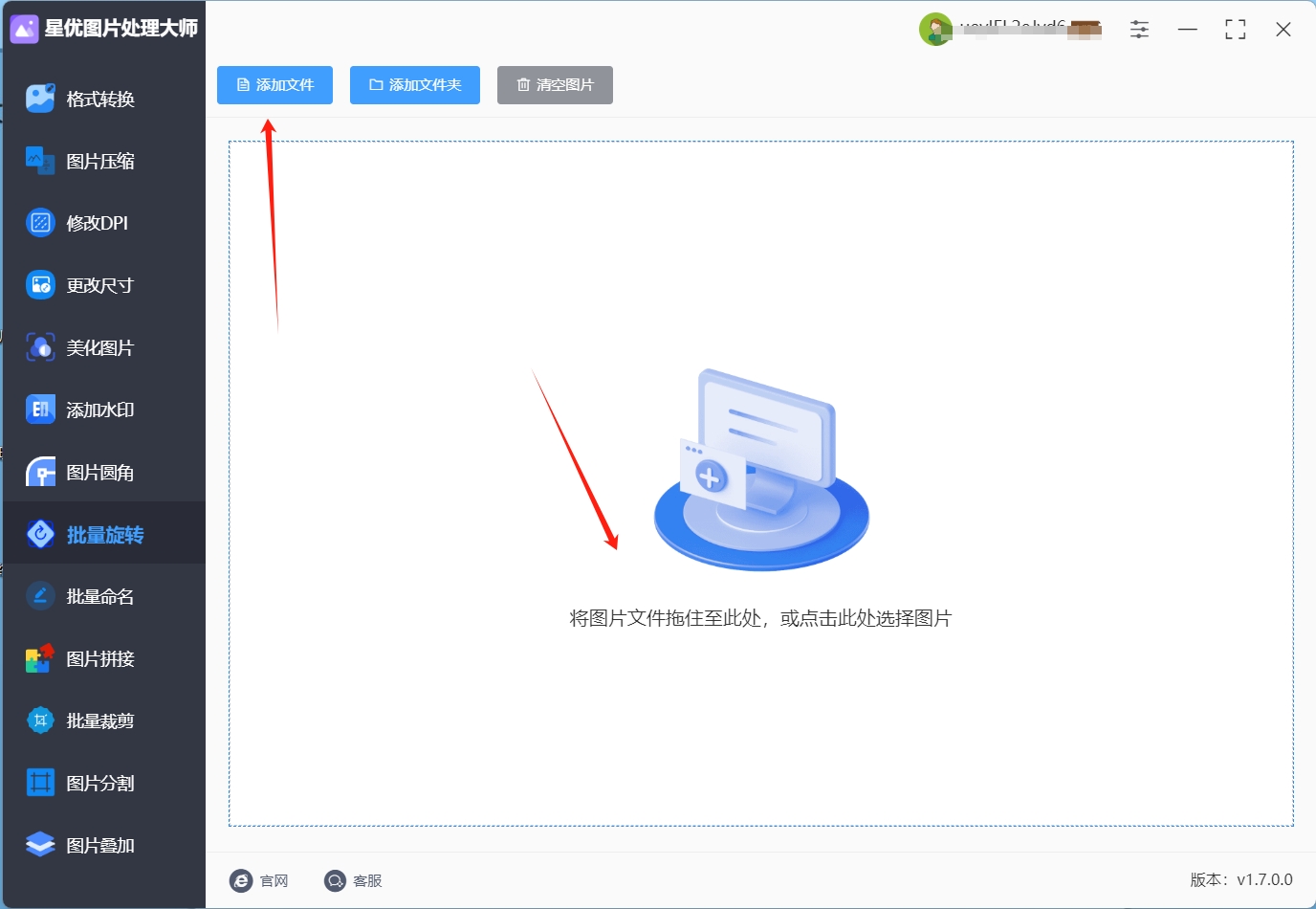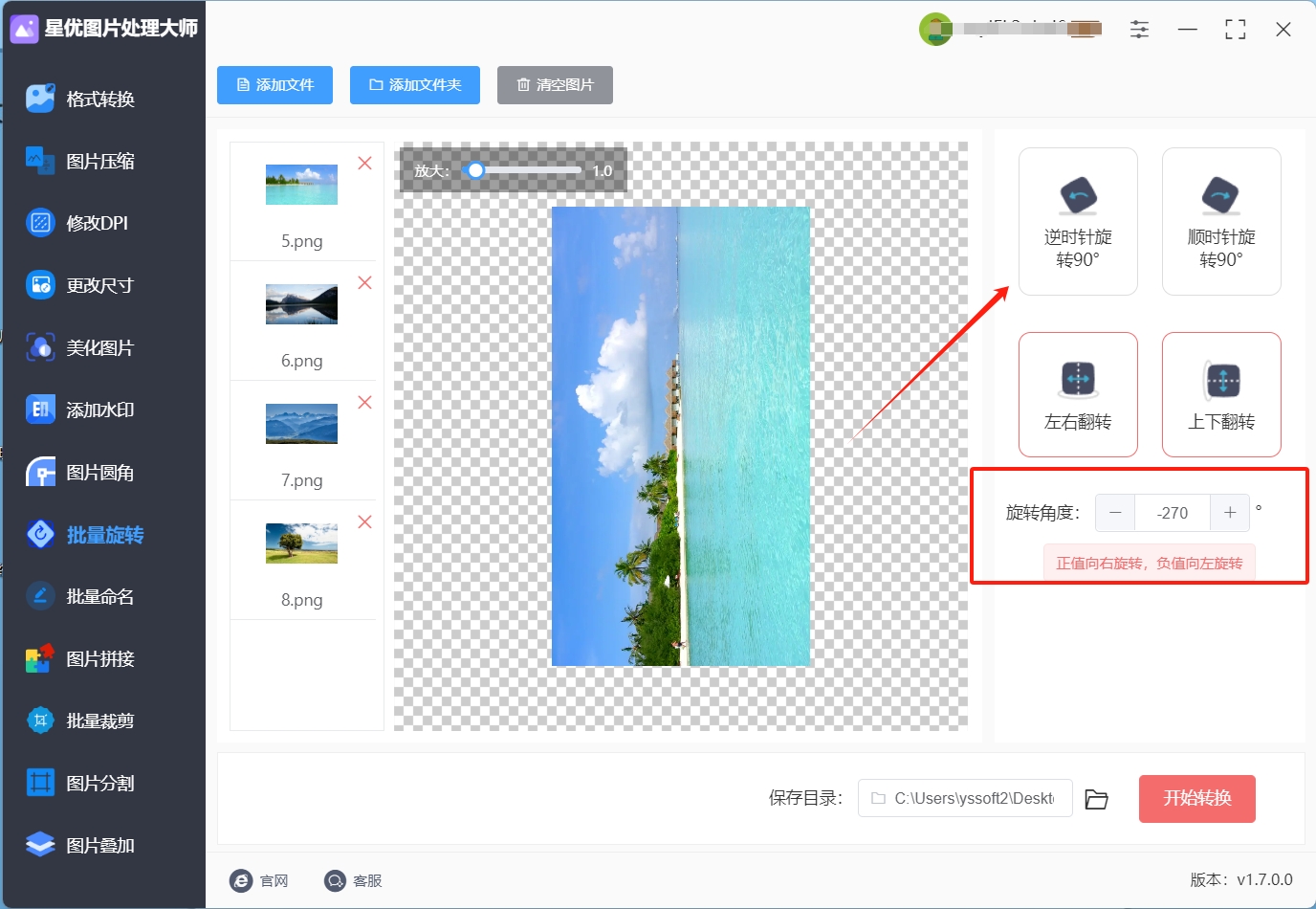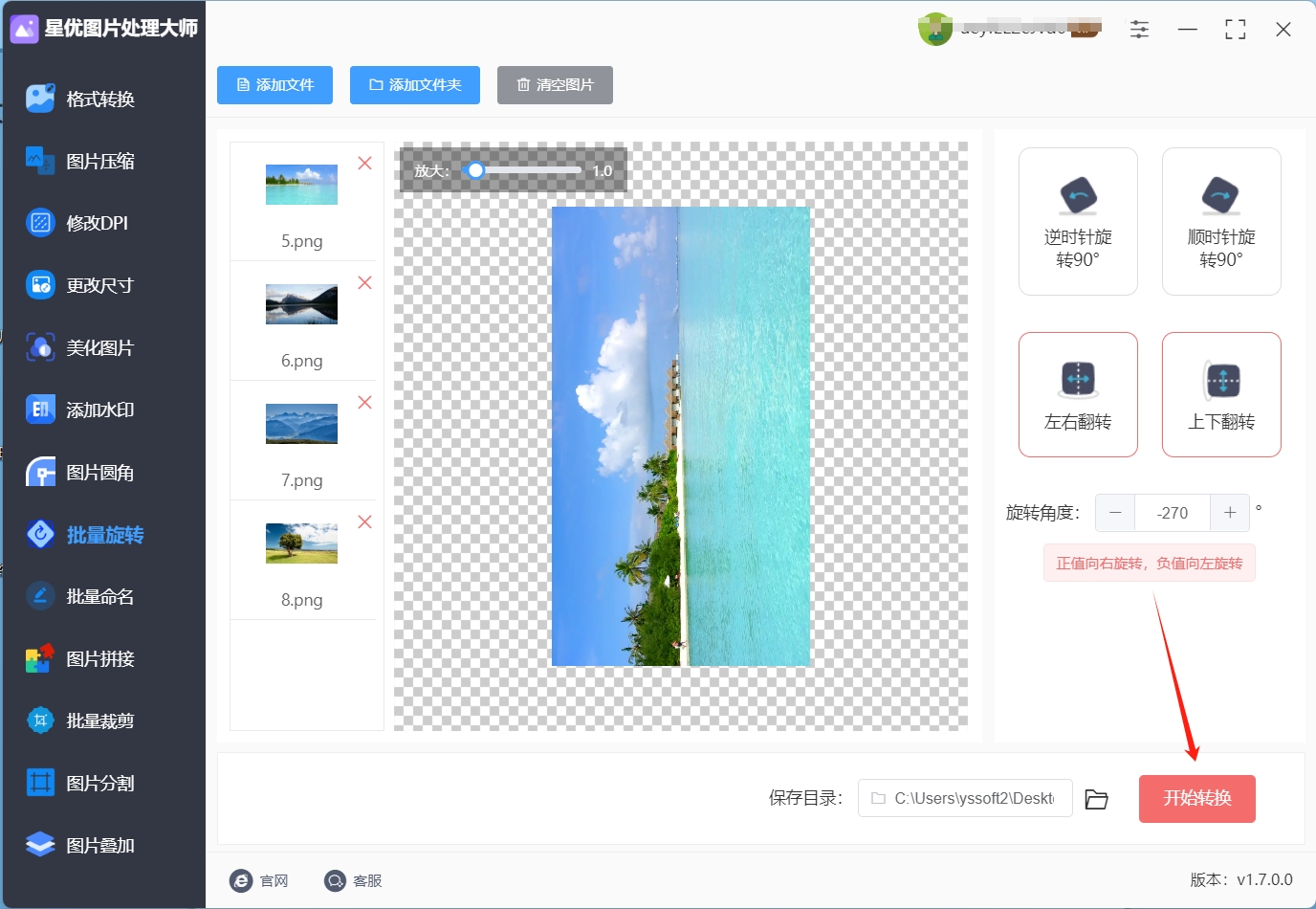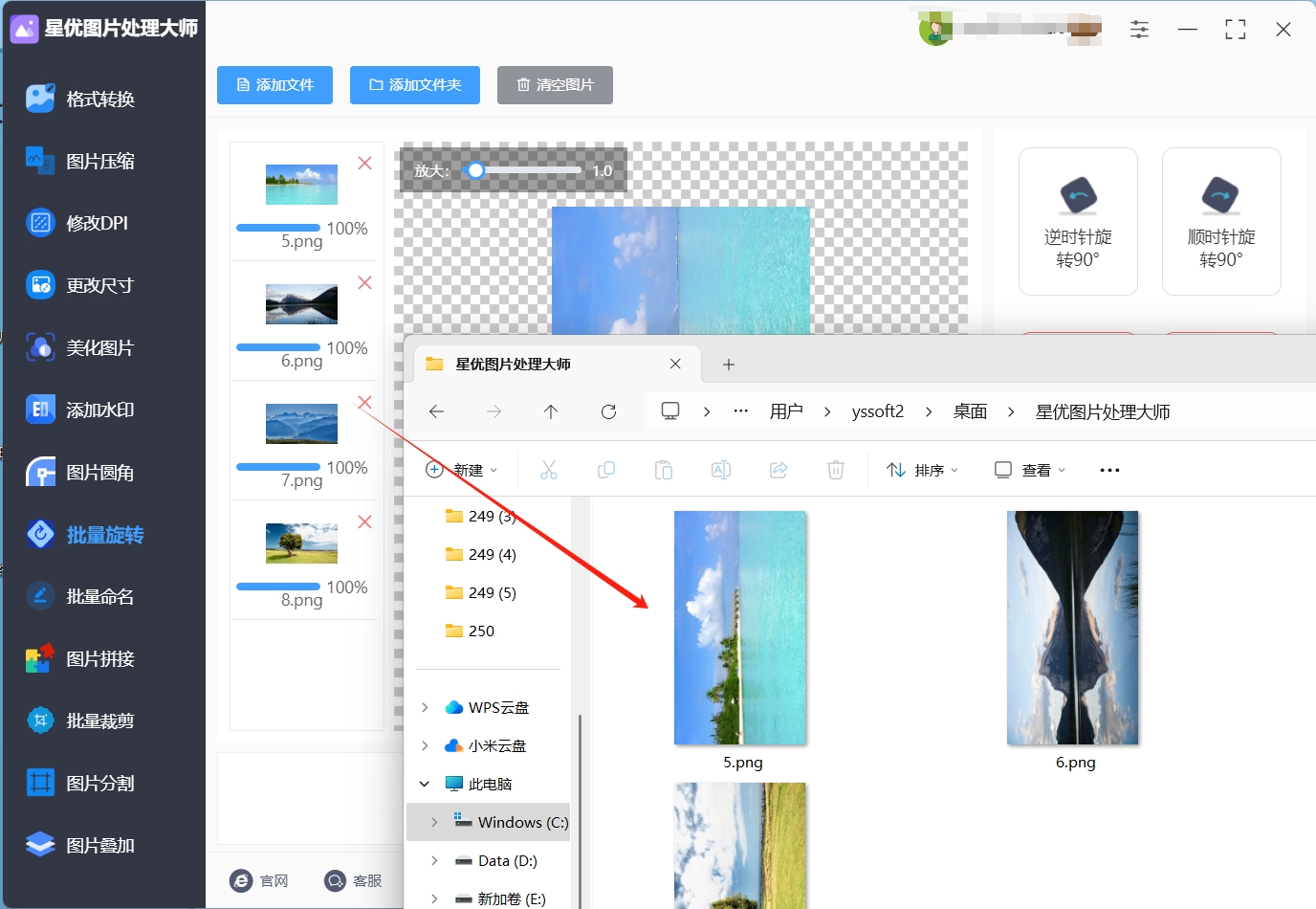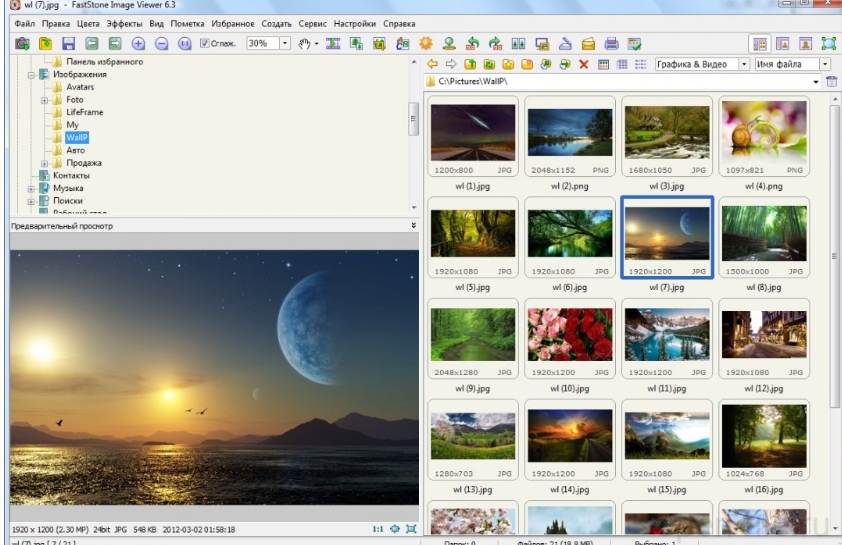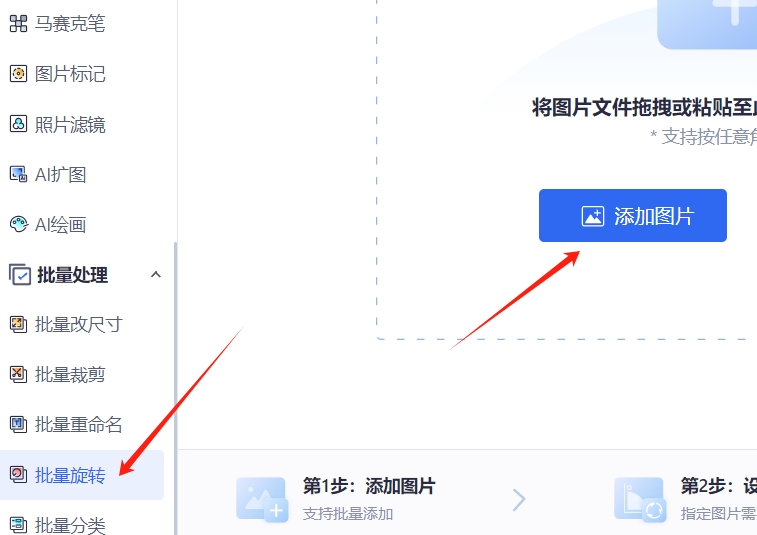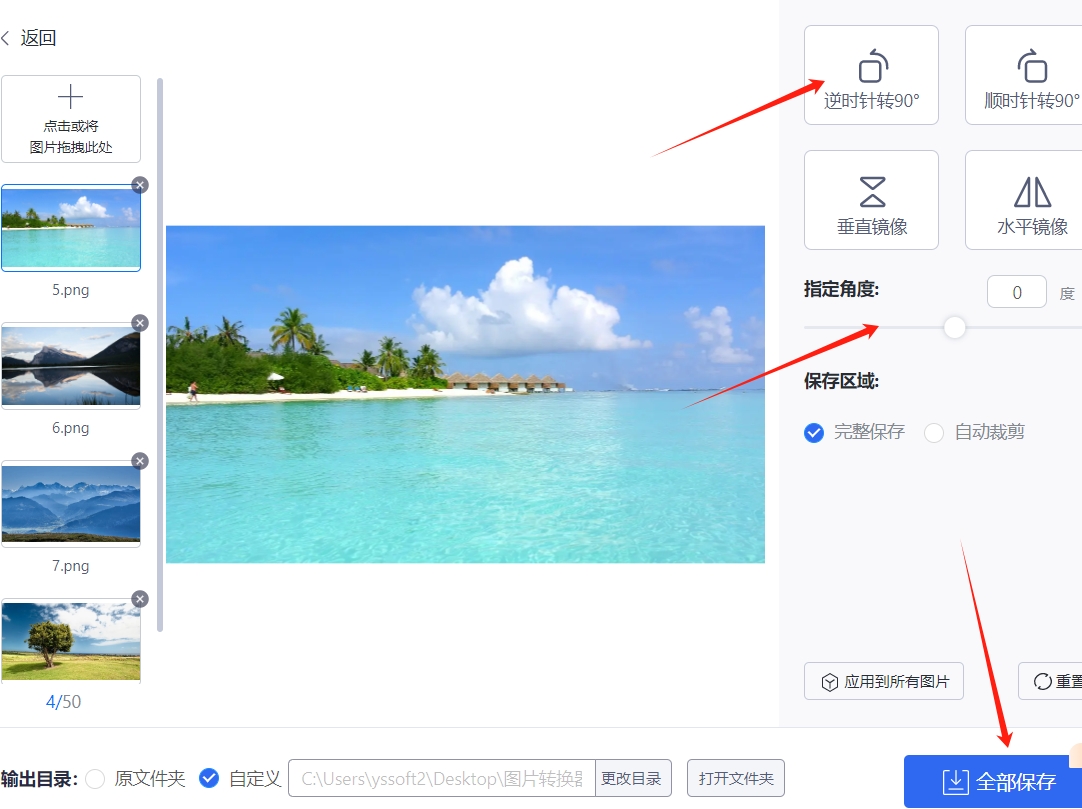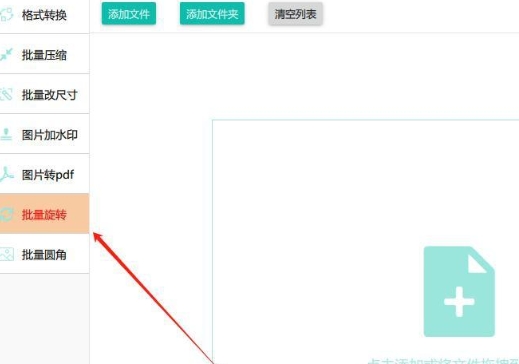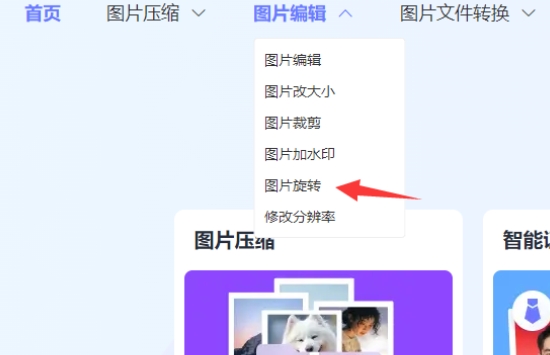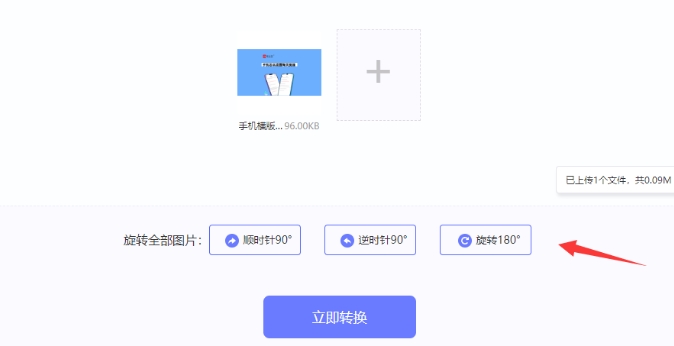图片如何批量旋转方向?在数字化时代,图片已经成为我们记录生活、分享信息以及开展工作的重要载体。无论是手机里存储的旅行照片、社交平台上发布的动态配图,还是工作中使用的项目资料图片,都承载着丰富的信息。然而,在实际应用中,我们常常会遭遇图片方向不正确的困扰。比如,用手机横着拍摄风景照时,若未及时调整拍摄方向,导出的照片就会是横向的;又或者从某些设备或软件中导出的图片,方向与我们预期的完全相反。当图片数量较少时,手动一张一张旋转调整方向或许还能勉强应付,但一旦面对成百上千张图片,手动操作就如同“愚公移山”,不仅效率极其低下,还容易让人产生厌烦情绪,甚至可能出现操作失误。
面对如此棘手的问题,难道我们就只能无奈接受吗?当然不是!图片批量旋转方向功能的出现,就像是一场及时雨,为我们解决了这一难题。它能够让我们一次性对多张图片进行方向调整,大大提高了处理图片的效率,让我们从繁琐的手动操作中解放出来。接下来,就为大家详细介绍几种实用的图片批量旋转方向的方法。
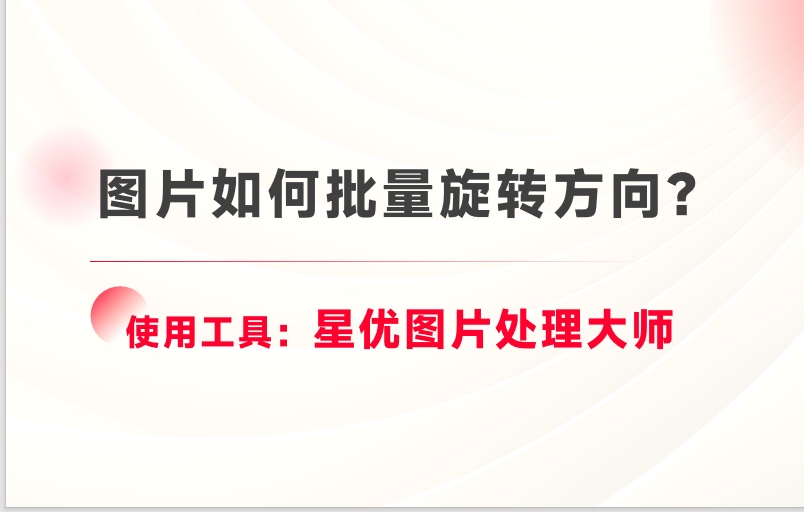
方法一:使用“星优图片处理大师”将图片批量旋转方向
下载地址:https://www.xingyousoft.com/softcenter/XYImage
第一步:先从官方网站或可信的软件下载平台下载并安装“星优图片处理大师”软件。
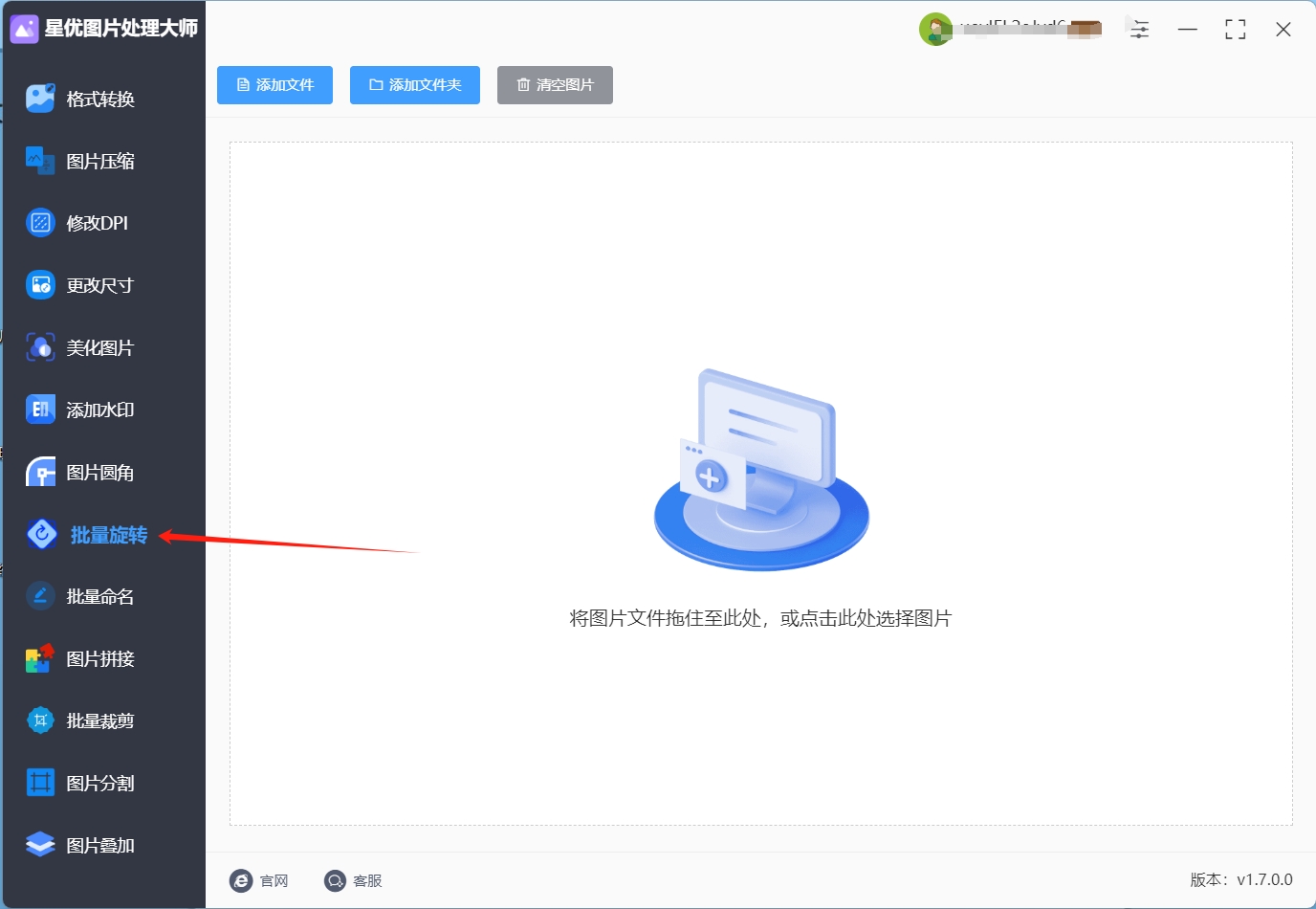
安装完成后,启动软件。我们在首页左侧功能栏,找到并点击【批量旋转】功能。
第二步:接着在界面左上角点击“添加文件”按钮,选择你需要批量处理的图片文件,或者直接将图片拖拽到软件界面中。如果需要处理多个图片,确保选择多个图片文件,或者选择一个文件夹中的所有图片。
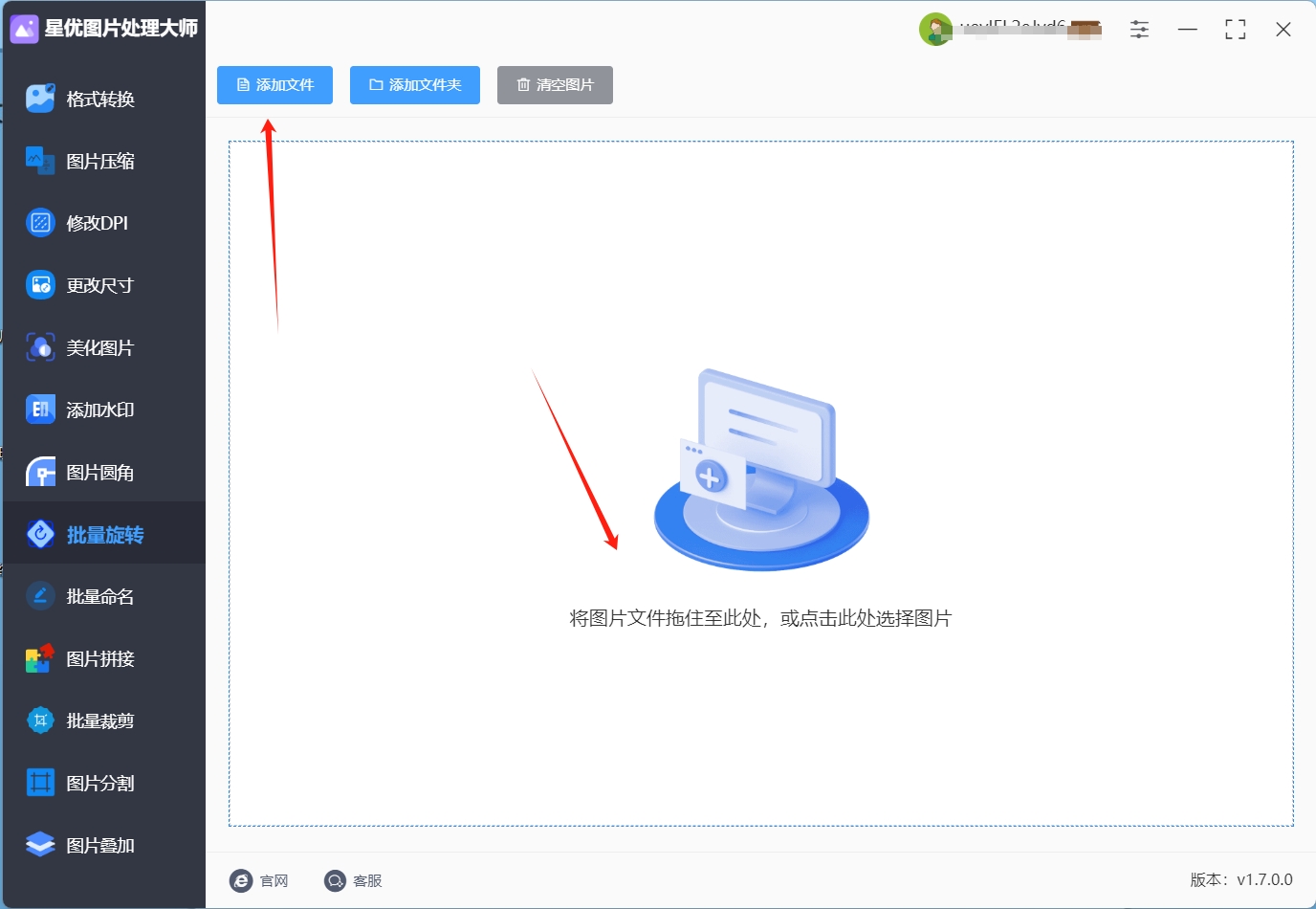
第三步:所有图片上传后,我们在界面右侧进行设置。可以直接选择固定的旋转角度也可以设置旋转角度。
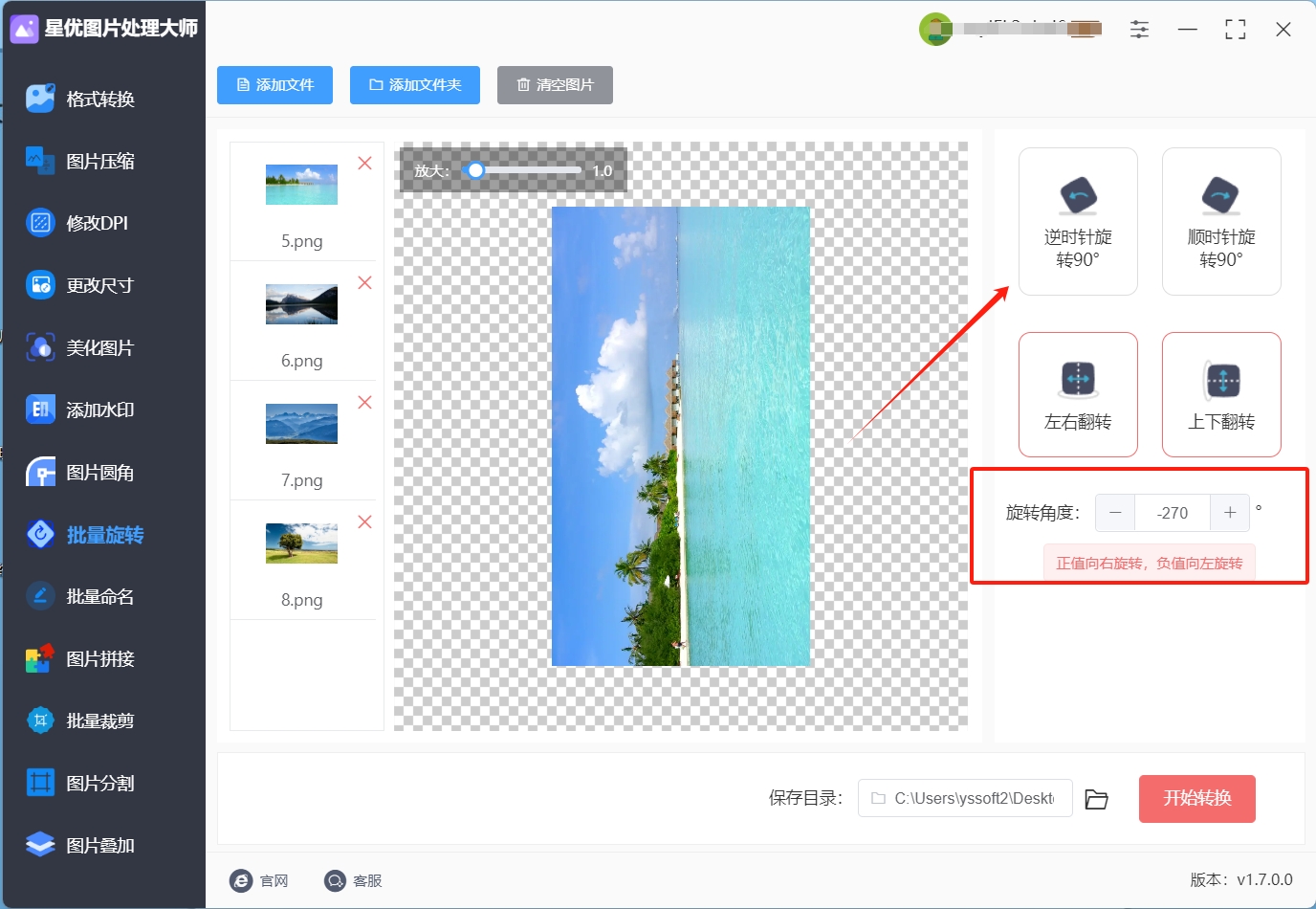
第四步:设置好后,点击“开始转换”按钮,软件会自动批量旋转所有选中的图片。处理过程可能需要一些时间,具体取决于图片的数量和大小。
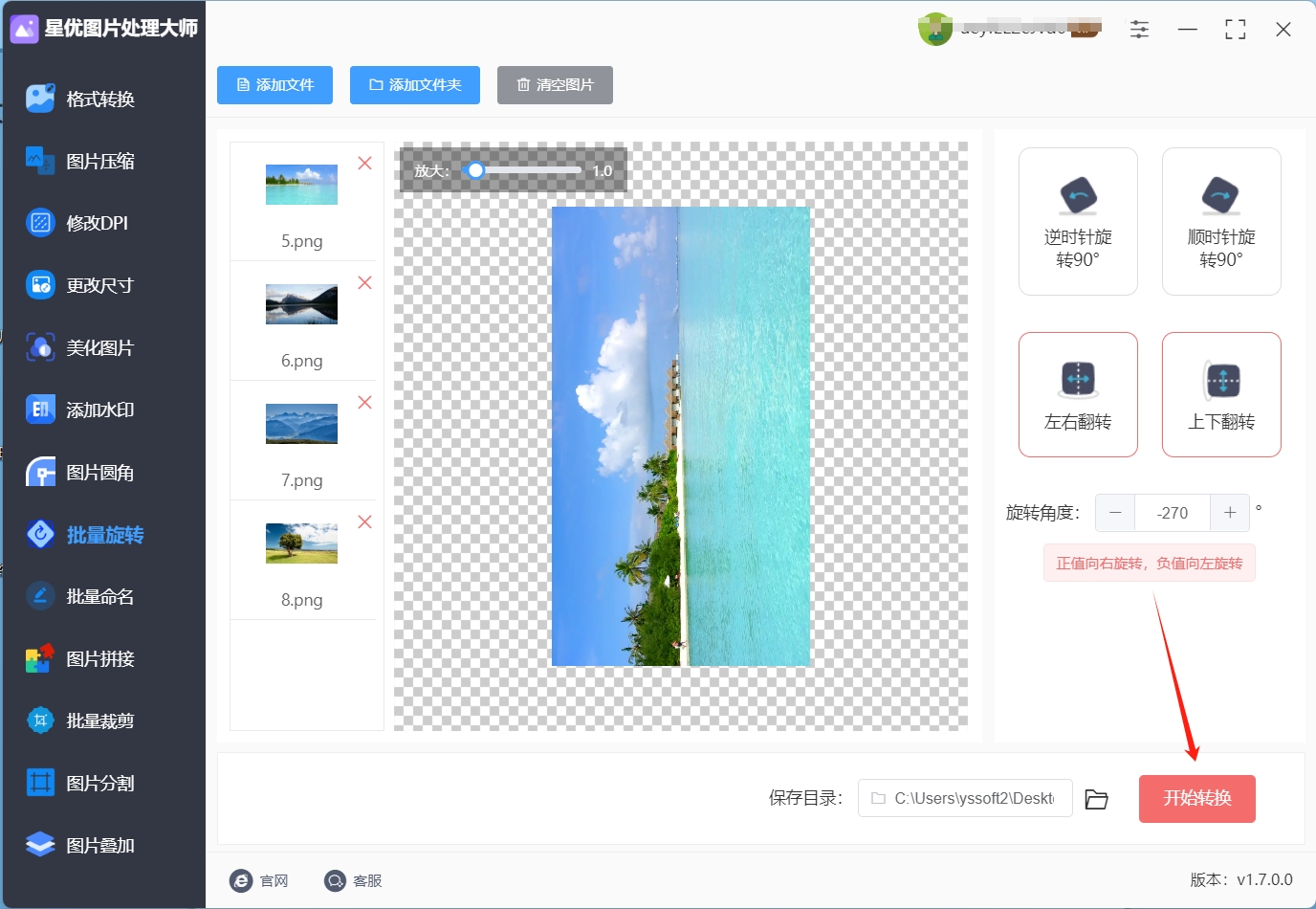
第五步:批量旋转完成后,工具就会自动打开输出文件夹。你可以打开部分图片,查看其旋转方向是否正确。
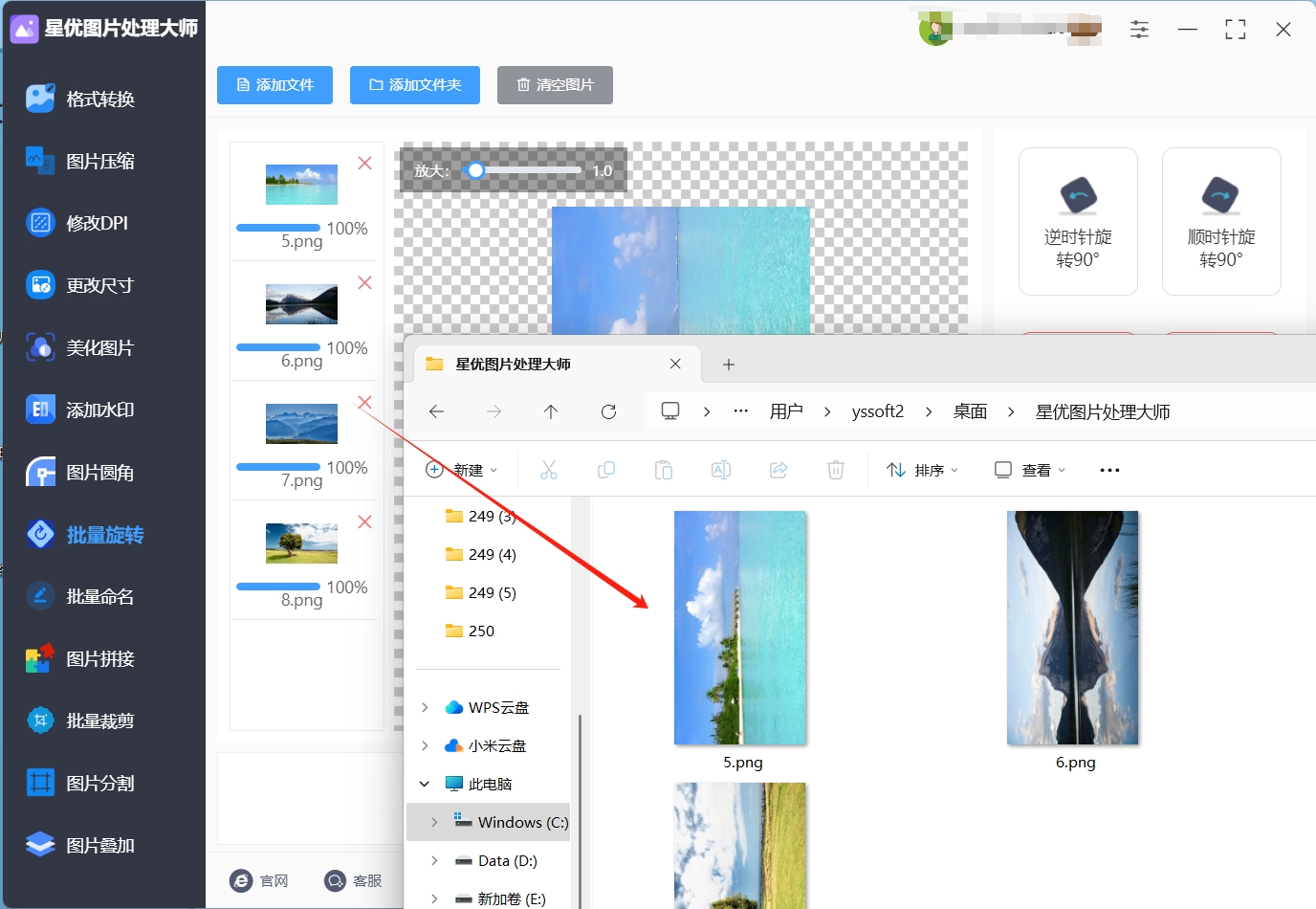
方法二:使用“Fast Image Viewer”将图片批量旋转方向
Fast Image Viewer 是一款功能强大的图像浏览和编辑工具,深受许多用户的喜爱,尤其适合日常图片浏览和基本编辑操作。这款软件不仅支持常规的图片查看、裁剪、调整大小,还具有批量处理功能,能够帮助你快速将图片批量旋转方向,以及进行格式转换、添加水印、调整亮度对比度等操作。操作步骤:
一、启动软件:
安装完毕后,双击桌面快捷方式启动 Fast Image Viewer。
二、进入批量处理界面:
打开软件后,点击菜单栏中的【工具】选项,然后在下拉菜单中选择【批量转换】(Batch Convert)。这将打开批量转换对话框,方便你处理多个图片。
三、添加图片文件:
在批量转换窗口中,点击左上角的【添加】按钮。弹出文件选择对话框后,找到你要批量旋转的图片文件夹,选择所有需要处理的图片,并点击【打开】。这样,所有的图片都被添加到列表中。
四、设置批量处理选项:
接下来,选择下方的【编辑选项】按钮,这将打开批量编辑设置。你会看到一个下拉菜单,里面列出了多种编辑选项。点击【旋转】选项。
五、选择旋转角度:
在旋转设置中,系统提供了多个预设的旋转角度,你可以选择常用的90度、180度或270度,或者根据需要自定义旋转的角度。例如,如果你要将所有的图片旋转90度,可以直接选择【90度】。如果你想进行其他角度的旋转,可以在旋转框中输入自定义值。
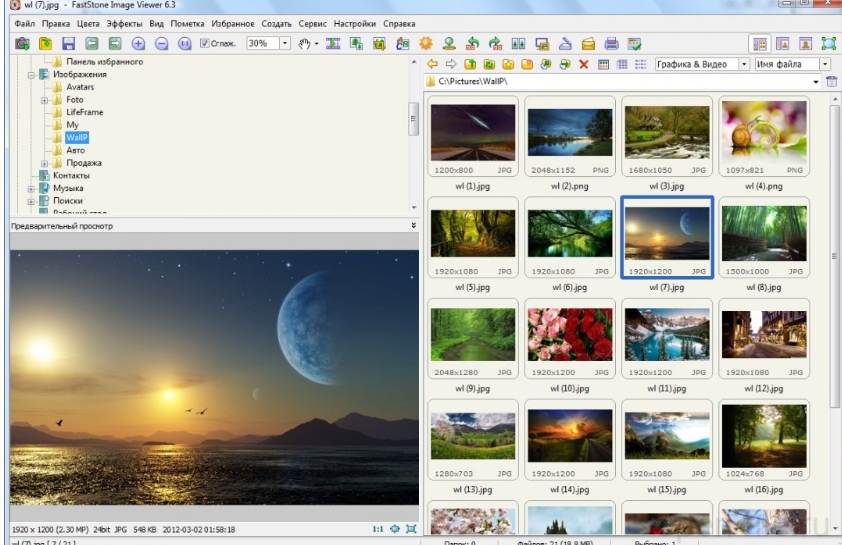
六、选择保存位置:
在进行旋转设置后,你还需要指定保存处理后图片的文件夹。你可以选择将图片保存到当前文件夹,或者设置一个新的文件夹来存放这些已旋转的图片。在批量转换窗口下方的【输出目录】框中,点击【浏览】按钮,选择合适的文件夹。
七、开始批量处理:
所有设置完成后,点击窗口下方的【开始】按钮,Fast Image Viewer 将自动开始批量处理所有选择的图片。处理过程会显示进度条,处理完成后,所有图片将按照你设定的角度进行旋转,并保存在指定的文件夹中。
八、查看结果:
批量处理完成后,你可以打开目标文件夹,查看已旋转的图片。所有图片的方向都会按照你选择的角度(如90度、180度等)进行调整,确保它们的方向统一。
通过这些简便的操作步骤,你就能轻松地将图片批量旋转方向,大大提高处理效率,尤其是在面对大量图片时,Fast Image Viewer 的批量处理功能会显得尤为高效。如果你需要进行更复杂的编辑,FastStone 还提供了许多其他功能,比如裁剪、调整亮度、对比度、锐化等,帮助你全面优化图像质量。
总的来说,Fast Image Viewer 是一款功能强大、易于操作的免费图像处理软件,它的批量处理功能尤其适合需要快速编辑大量图片的用户。
方法三:使用“极速飞图片处理器”将图片批量旋转方向
在日常处理图片时,将图片批量旋转方向是个高频需求。极速飞图片处理器就是能帮你轻松搞定这一操作的得力助手!它堪称功能超全的图片处理小能手,界面设计简洁大方,就算是新手小白,上手操作也毫无压力。除了能实现各种图片格式的自由转换,它在将图片批量旋转方向这方面,更是表现亮眼!
操作步骤
(一)进入批量旋转操作界面:双击打开极速飞图片处理器,映入眼帘的就是它清爽的主界面。别眼花缭乱,直接看向左侧菜单栏,“批量处理” 选项十分醒目,就像在向你招手。点击它之后,在展开的选项里,果断选择 “批量旋转” 功能,瞬间,软件界面就切换到了专门用于将图片批量旋转方向的操作区,是不是超简单?
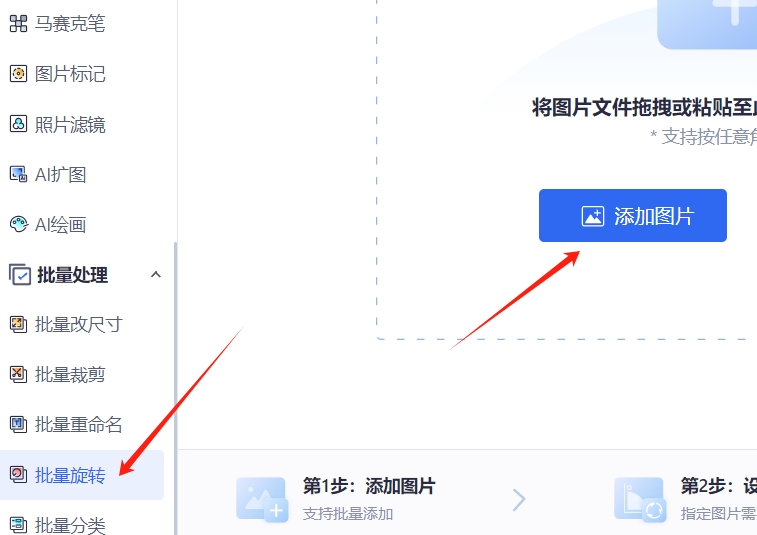
(二)导入待处理图片:来到操作区右侧,“添加图片” 按钮正等着你的指令。点击它,会弹出熟悉的文件浏览窗口,这里就像你电脑里的图片仓库。顺着文件夹路径,找到存放那些需要调整方向图片的文件夹。要是图片数量多,一张一张选太费时间,别慌!按下 Ctrl 键(Windows 系统)或者 Command 键(Mac 系统),然后像挑选宝贝一样,依次点击要处理的图片,就能一次性批量选中。要是这些图片都在同一个文件夹,那就更省事了,直接点击 “添加文件夹”,整个文件夹里的图片就全被导入软件,一步到位!
(三)设置旋转参数并开始处理:图片导入成功后,软件早就为你准备好了几种常用的旋转角度选项,逆时针转 90°、顺时针转 90°、垂直镜像、水平镜像,任你挑选。要是这些预设角度不符合你的想法,别担心!在 “指定角度” 输入框这里,你可以随心所欲地输入想要的旋转角度数值,精准实现你心中的图片旋转效果。要是希望所有图片都按同一个角度旋转,只需轻轻点击 “应用到所有图片” 按钮,所有设置就都同步到每张图片上了。最后,点击 “开始处理” 按钮,稍作等待,软件就会飞速将图片批量旋转好,处理完的图片会自动保存到你之前指定的文件夹里,轻松完成将图片批量旋转方向的操作!
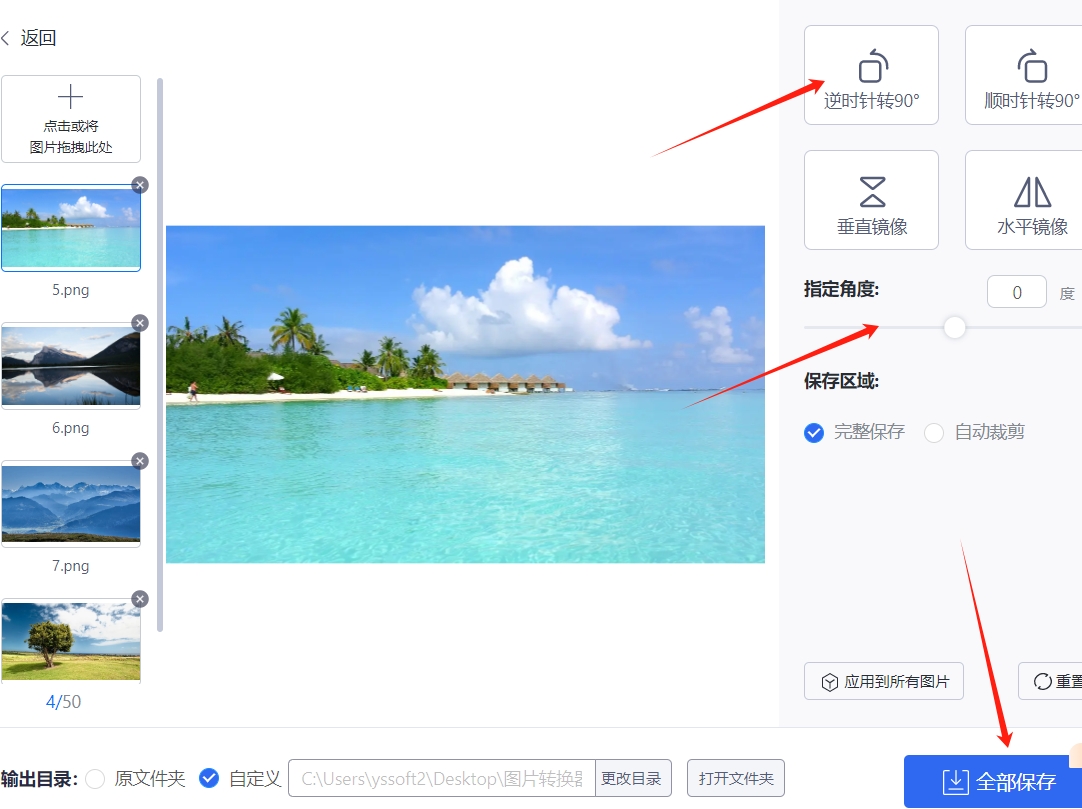
方法四:使用“优优图片处理大师”将图片批量旋转方向
优优图片处理大师是一款高效的图片处理软件,专为批量图像编辑设计,支持旋转、裁剪、水印添加等多种功能。它的界面简洁直观,操作流畅,能够满足用户在图片批量处理方面的专业需求,尤其适合需要处理大量图片的用户。
操作步骤:
① 启动软件:
安装完成后,找到桌面上的“优优图片处理大师”图标,双击启动软件。
② 导入图片:
打开软件后,点击界面左上角的“添加文件”按钮,弹出文件选择窗口。你可以浏览并选择需要处理的图片文件夹,按住Ctrl键可多选文件,点击“打开”按钮将图片导入软件。也可以直接将图片拖拽到软件窗口中进行导入。
③ 调整旋转设置:
图片导入后,在界面右上方会显示旋转设置选项。你可以选择“水平翻转”或“垂直翻转”进行简单的方向调整。如果需要自定义旋转角度,可以在“自定义角度”输入框中输入具体的数值,例如30度、90度等,根据需要调整图片的旋转角度。
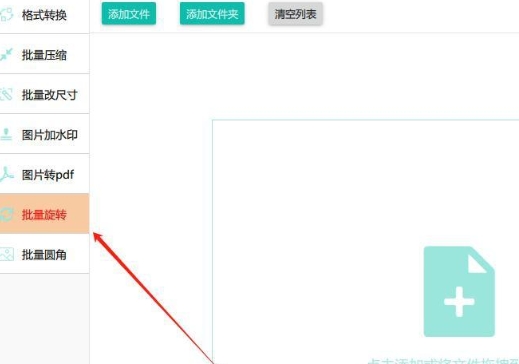
④ 开始批量处理:
设置好旋转参数后,点击“开始执行”按钮。软件会弹出提示框,要求你选择旋转后图片的保存位置。选择好保存文件夹后,点击“确定”,软件就会开始执行批量旋转任务。处理完成后,旋转后的图片会自动保存到你指定的文件夹中。
⑤ 查看处理结果:
批量处理完成后,你可以打开输出文件夹查看旋转效果。如果发现某些图片没有按预期旋转,可以返回软件,重新调整旋转参数并重新执行操作。
优优图片处理大师通过这些简单的步骤,能够高效地完成图片批量旋转任务,是一款非常适合日常使用的专业图像处理工具。
方法五:使用“松鼠在线图片处理器”将图片批量旋转方向
松鼠在线图片处理器是个超方便的在线图片编辑工具,不用下载啥软件,直接在浏览器里就能用。它能干好多事儿,像批量旋转、裁剪、调整大小这些功能都有,特别适合不想装软件的小伙伴。
咋用呢?很简单,跟着我来:
打开网站:打开浏览器,在地址栏里输入“松鼠在线图片处理器官网”的网址,然后回车,就能进它的官网啦。
选择功能:到了首页,你会看到好多图片编辑功能的入口。找到“批量旋转”,点一下进去。
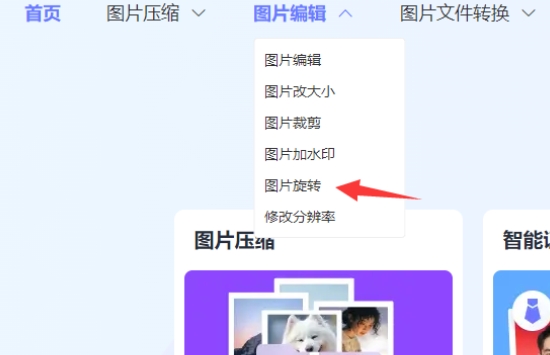
上传图片:进了“批量旋转”页面,点“添加图片”,就会弹出一个文件选择框。你可以挑一张张图片,也可以按住Ctrl键选多张。选好后,点“打开”,图片就上传到网站啦。
设置旋转参数:图片上传完,就会在页面中间显示出来。图片下面有几个旋转按钮,比如“向左旋转90度”“向右旋转90度”“水平翻转”“垂直翻转”之类的。你按自己的需求点按钮旋转图片就行。要是有好几张图,还能用“下一张”按钮切换到下一张继续设置。
批量处理:要是好多张图都要按同一个角度旋转,先调好第一张图的角度,然后点“应用到所有”,剩下的图就会自动按照第一张的设置旋转啦。
保存图片:所有图都旋转好了,点“全部保存”。这时候会弹出一个保存窗口,你可以选保存的格式,比如JPG、PNG之类的,最后点“保存到本地”,就能把旋转好的图下载到电脑里啦。
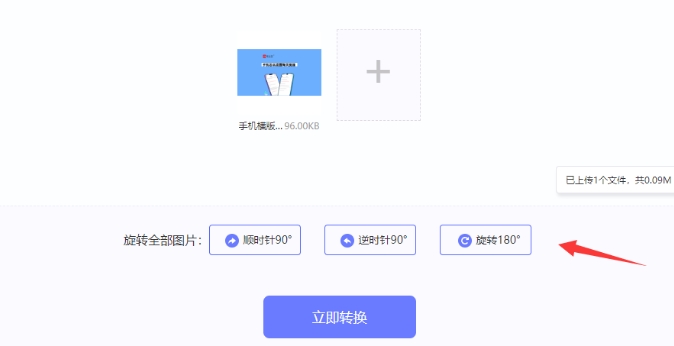
通过今天的学习,我们了解了多种“图片批量旋转方向”的方法。无论是使用功能强大的专业软件,还是简单便捷的在线工具,甚至是系统自带的功能,都能帮助我们快速高效地完成图片方向的调整。这些方法各有优势,可以根据自己的需求和使用场景灵活选择。希望这篇文章能够帮助你在处理图片时更加高效,节省更多时间去做更有意义的事情。下次再遇到图片方向不一致的问题时,再也不用烦恼了,直接使用这些方法批量调整,轻松搞定!
总之,“图片批量旋转方向”不再是一个令人头疼的问题。只要掌握了正确的方法和工具,就能轻松应对各种图片方向调整的需求。希望这些方法能够成为你日常工作和生活中的得力助手,让你在处理图片时更加轻松自在。快去试试这些方法吧,相信它们会给你带来意想不到的便利!